Hogyan változtassuk házigazdák windows 10 - Lépésről lépésre
Szia, örülök, hogy üdvözöljük a blogomban mixprise.ru, ez a cikk meg fogja vizsgálni a témát változtatni a hosts fájlt a Windows 10
Sok esetben szükség van, hogy visszaállítsa a hosts fájlt a Windows 10, de hogyan nézzük alatt, de most fogunk összpontosítani közvetlenül, hogyan kell szerkeszteni a hosts fájlt a Windows 10.
Változás a házigazdák ablakok:
Az egyik legegyszerűbb és leggyorsabb módja, hogy rögzítse a hosts fájlt a Windows 10 nyitva ez keresztül jegyzettömb.
Ehhez lépjen a „Start” majd a „Minden alkalmazás” lement, és felfedi a mappát „Standard - Ablakok» Ezután futtassa a »Jegyzettömb« a rendszergazda kattintva a jobb gombbal

„Open” - Miután az alkalmazás megkezdése jegyzetek megy a menüsorban, majd kattintson a „Fájl”

És keresse meg a következő könyvtárat: Helyi lemez (C :) \ Windows \ System32 \ drivers \ etc
Annak érdekében, hogy megtekinthesse a hosts fájlt a melletti ablakban „Text dokumentumok (* .txt)» válassza a »Minden fájl«
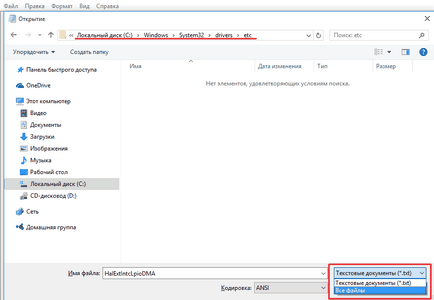
Felhívjuk figyelmét, hogy ha sok hosts fájlt, akkor meg kell nyitnia egy fájlt, hogy nincs kiterjesztése

Ez a fájl tudjuk módosítani, törölni vagy sorok hozzáadásával, amely szükséges a használata során a számítógépet. Vagy csak hagyja az aktuális tartalom.
Befejeződése után a fájl tárolja a beállítások mentéséhez, kattintson a „Fájl”, majd a „Mentés”

Megjegyzés: A fájl nem lenne képes életben maradni, ha nem futtatni rendszergazdaként. Csak ha menteni a fájlt újra kell indítani a számítógépet
5
Ha helytelenül módosítja a hosts fájlt konfiguráció, használja a Microsoft utasításait a visszaállítani a linkre kattintva